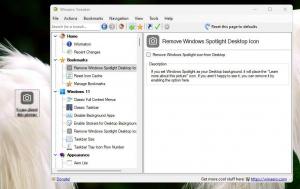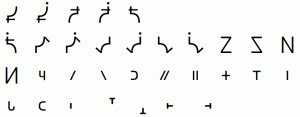قم بتعطيل Align Desktop Icons to Grid في نظام التشغيل Windows 10
سطح المكتب الخاص بك هو مجلد خاص يعرض خلفية الخلفية التي اخترتها والملفات والمجلدات والمستندات والاختصارات وجميع العناصر التي قمت بتخزينها. يظهر في كل مرة تقوم فيها بتسجيل الدخول إلى Windows. في هذه المقالة ، سوف نتعلم كيفية تعطيل ميزة محاذاة رموز سطح المكتب إلى الشبكة لحساب المستخدم الخاص بك في نظام التشغيل Windows 10.
نصيحة: في إصدارات Windows السابقة ، تم تمكين رموز مهمة على سطح المكتب افتراضيًا - هذا الكمبيوتر والشبكة ولوحة التحكم ومجلد ملفات المستخدم. كانت جميعها مرئية بشكل افتراضي. ومع ذلك ، في إصدارات Windows الحديثة ، قامت Microsoft بإخفاء معظم هذه الرموز. في Windows 10 ، يوجد فقط سلة المحذوفات على سطح المكتب بشكل افتراضي. أيضًا ، لا تحتوي قائمة ابدأ في Windows 10 على روابط لهذه الرموز أيضًا. يمكنك تمكين رموز سطح المكتب الكلاسيكية على النحو التالي:
قم بتمكين أيقونات سطح المكتب في نظام التشغيل Windows 10
افتراضيًا ، يتم تمكين محاذاة رموز سطح المكتب. إذا قمت بسحب الرموز وإسقاطها في أي مكان على سطح المكتب ، فسيتم قطعها على شبكة وسيتم ترتيبها تلقائيًا. من الممكن تعطيل هذه الميزة ووضع رموز سطح المكتب في أي موضع تريده على سطح المكتب. إليك كيفية تعطيل هذه الميزة.
لتعطيل Align Desktop Icons to Grid on Desktop في نظام التشغيل Windows 10، قم بما يلي.
- تصغير جميع النوافذ والتطبيقات المفتوحة. يمكنك استخدام يفوز + د أو يفوز + م مفاتيح الاختصار. بدلاً من ذلك ، يمكنك النقر بزر الماوس الأيمن فوق شريط المهام وتحديد "إظهار سطح المكتب" من قائمة السياق أو النقر بزر الماوس الأيسر فوق الطرف البعيد من شريط المهام.
- انقر بزر الماوس الأيمن فوق المساحة الفارغة على سطح المكتب وحدد رأي - محاذاة الرموز للشبكة. سيؤدي هذا الأمر إلى تبديل ملف محاذاة الرموز للشبكة خاصية.
عند تعطيل محاذاة الرموز إلى الشبكة ، ستختفي علامة الاختيار بجوار اسم أمر قائمة السياق.
هذا بسيط جدا.
يمكن تكوين هذه الميزة باستخدام قرص خاص في التسجيل. هنا كيف يمكن القيام بذلك.
قم بتعطيل محاذاة رموز سطح المكتب للشبكة باستخدام قرص التسجيل
- افتح ال تطبيق محرر التسجيل.
- انتقل إلى مفتاح التسجيل التالي.
HKEY_CURRENT_USER \ SOFTWARE \ Microsoft \ Windows \ Shell \ Bags \ 1 \ Desktop
تعرف على كيفية الانتقال إلى مفتاح التسجيل بنقرة واحدة.
- على اليمين ، قم بتعديل أو إنشاء قيمة DWORD 32 بت جديدة "FFlags". اضبطه على إحدى القيم التالية بالتدوين العشري.
1075839520 - تعطيل الترتيب التلقائي للرموز ومحاذاة الرموز للشبكة
1075839525 - تمكين الترتيب التلقائي للرموز ومحاذاة الرموز للشبكة
1075839521 - تمكين ترتيب الرموز تلقائيًا وتعطيل محاذاة الرموز للشبكة
1075839524 - تعطيل الترتيب التلقائي للأيقونات ولكن مع تمكين محاذاة الرموز إلى الشبكةملاحظة: حتى لو كنت كذلك يعمل بنظام Windows 64 بت لا يزال يتعين عليك إنشاء قيمة DWORD 32 بت.
- لإجراء التغييرات التي تم إجراؤها بواسطة قرص التسجيل نافذة المفعول ، تحتاج إلى ذلك إعادة تشغيل قذيفة Explorer.
هذا كل شيء.